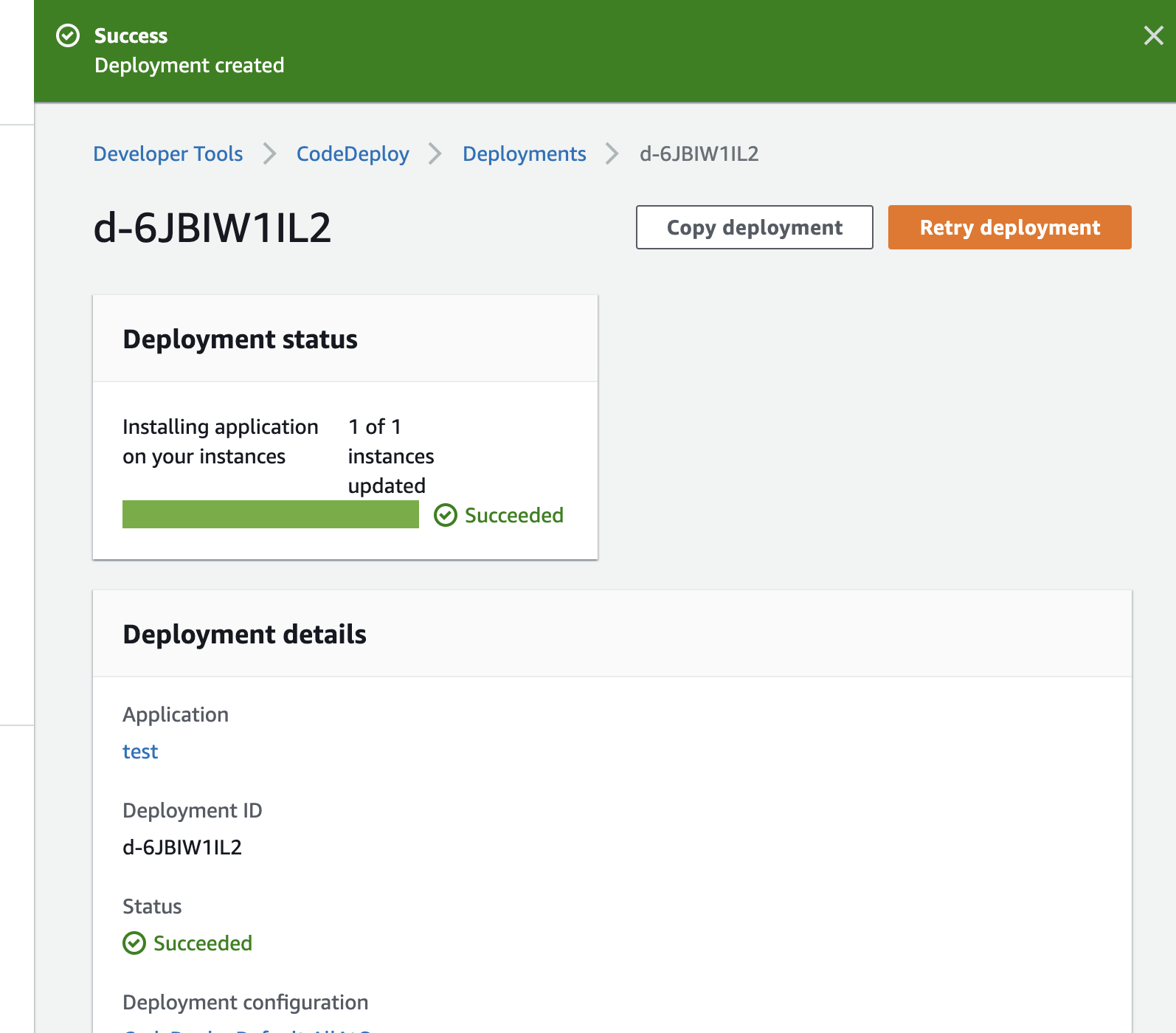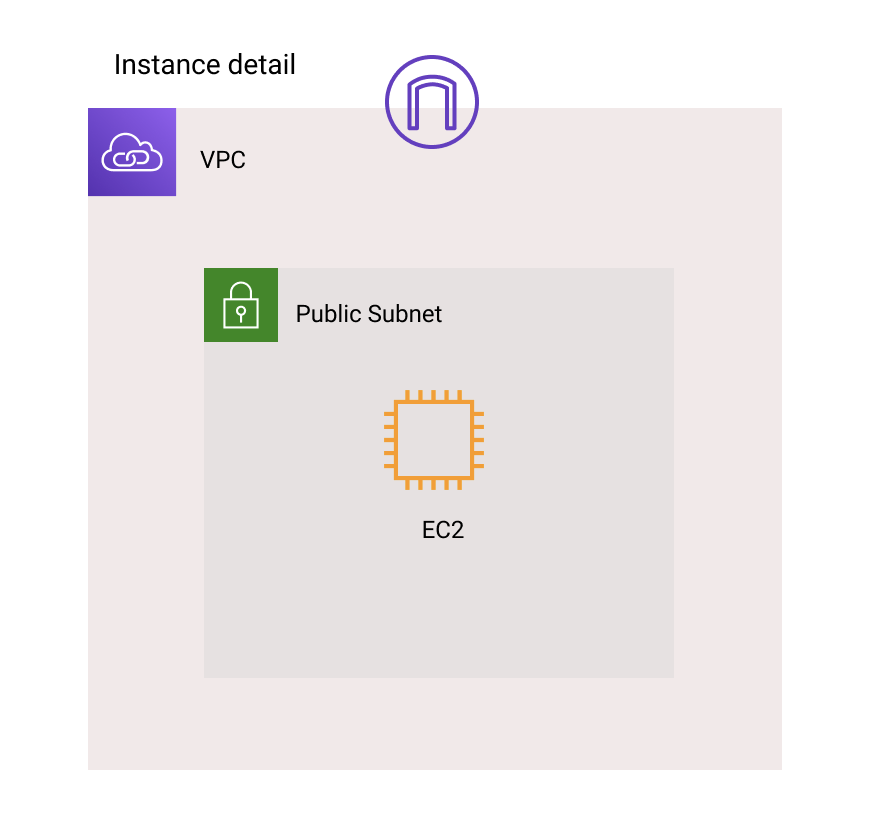Git pushするとCodeDeployでEC2にDeployされる方法
## IAMユーザの作成
Add user: GitHub
Access type: Programmatic access
Policty: AWSCodeDeployFullAccess
Permission: CreatePolicy
Policy Name: CodeDeploy-Access
Json
{
"Version": "2020-03-07",
"Statement": [
{
"Effect": "Allow",
"Action": "codedeploy:GetDeploymentConfig",
"Resource": "arn:aws:codedeploy:ap-northeast-1:${account id}:deploymentconfig:*"
},
{
"Effect": "Allow",
"Action": "codedeploy:RegisterApplicationRevision",
"Resource": "arn:aws:codedeploy:ap-northeast-1:${account id}:application:${application name}"
},
{
"Effect": "Allow",
"Action": "codedeploy:GetApplicationRevision",
"Resource": "arn:aws:codedeploy:ap-northeast-1:${account id}:application:${application name}"
},
{
"Effect": "Allow",
"Action": "codedeploy:CreateDeployment",
"Resource": "arn:aws:codedeploy:ap-northeast-1:${account id}:deploymentgroup:${application name}/${deploy_group}"
},
]
}
### GithubでCodeDeploy用のサービスを追加
– Deploy対象のレポジトリに移動
-> Settings->Integration & Services
Note: GitHub Services have been deprecated. Please contact your integrator for more information on how to migrate or replace a service with webhooks or GitHub Apps.
Servicesは終了しているので、現在はできないようです。